银行贷款...
银行贷款的是偶需要一个单据,该怎么制作贷款申请单模板呢?下面我们就来看看中国农业银行借款申请书的制作方法,详细请看下文介绍。
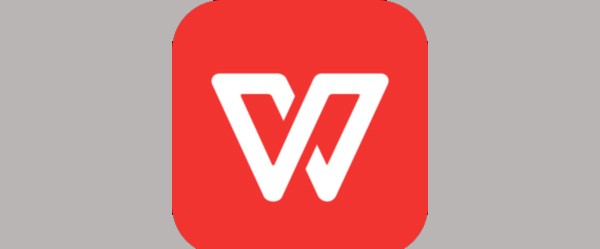
1、打开Word文档,点击导航栏上的“插入-表格”,选择“插入表格”
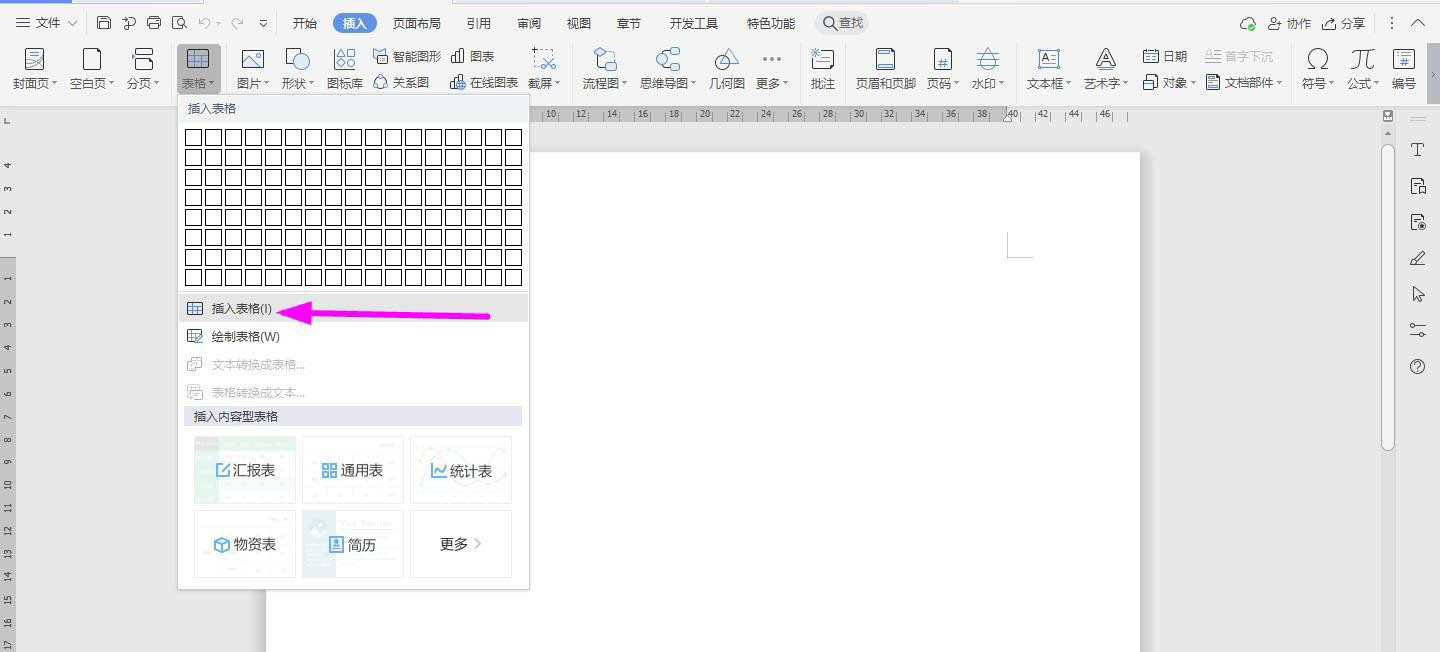
2、插入“4列;10行”表格,点击“确定”

3、选中表格,点击“表格工具-对齐方式”中的“水平居中”

4、按照下面所示,一一输入对应的内容
WPS文档标题文字只显示一半怎么解决?
WPS是非常好用的办公软件,在使用中,WPS文档标题文字只显示一半怎么解决呢,下面给大家带来实际操作,一起看看吧

5、选中下面的单元格,点击“合并单元格”
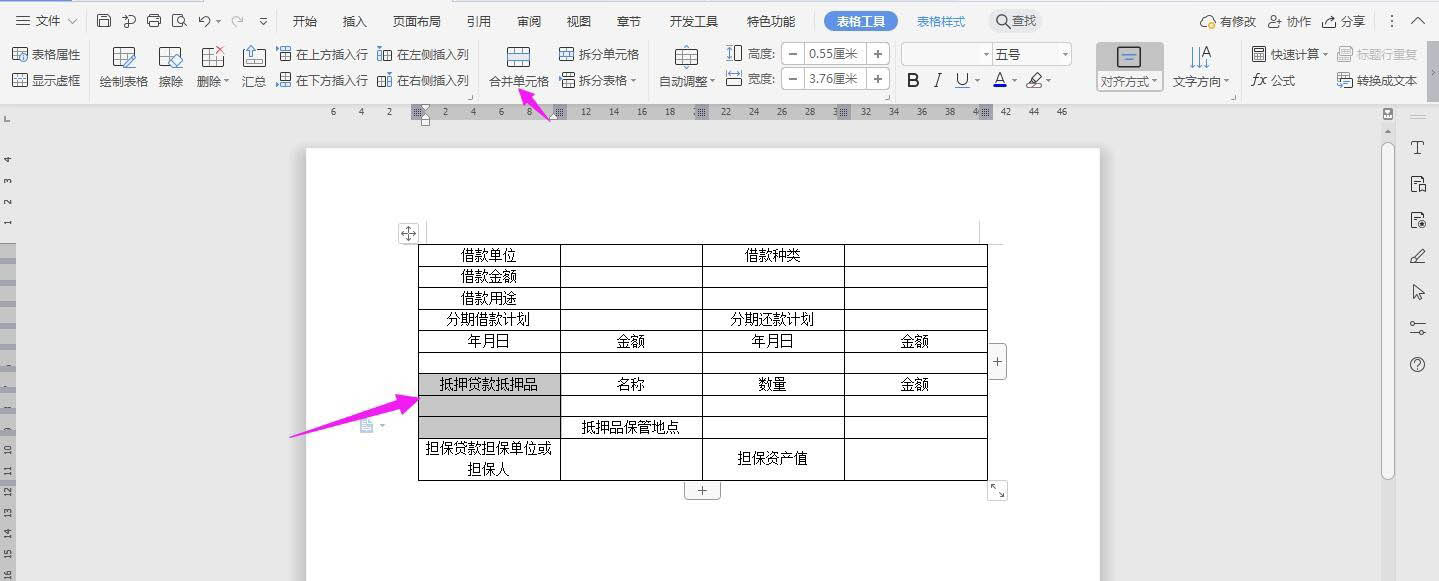
6、再选中下面的单元格,点击“合并单元格”
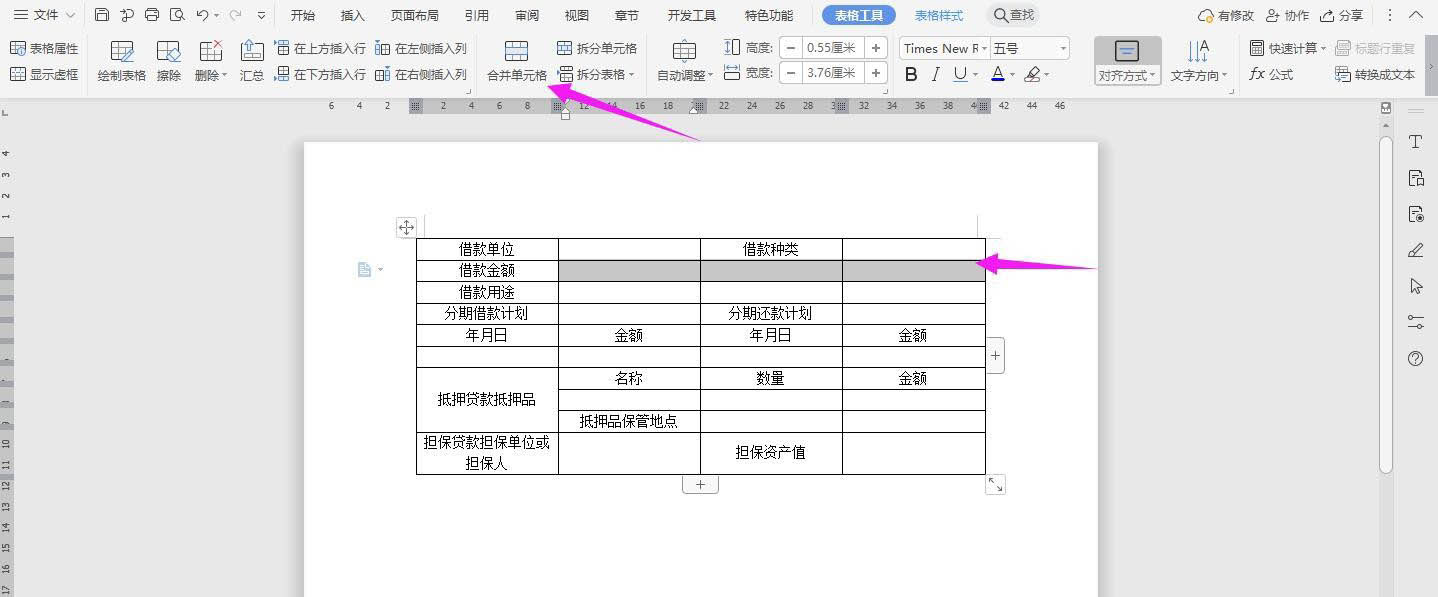
7、再选中下面的单元格,点击“合并单元格”

8、在表格上面输入“中国农业银行借款申请书”字体加粗、居中、调大,这样表格就制作完成了

以上就是WPS2019做制中国农业银借款申请单模板的技巧,希望大家喜欢,请继续关注脚本之家。
WPS文字方向如何修改 WPS文字方向修改方法
WPS文字方向如何修改?很多小伙伴还不知道怎么操作,下面小编给大家介绍WPS文字方向修改方法,一起来了解一下吧






